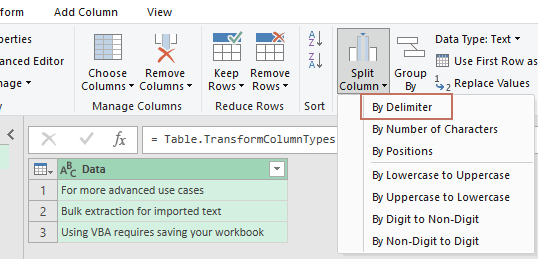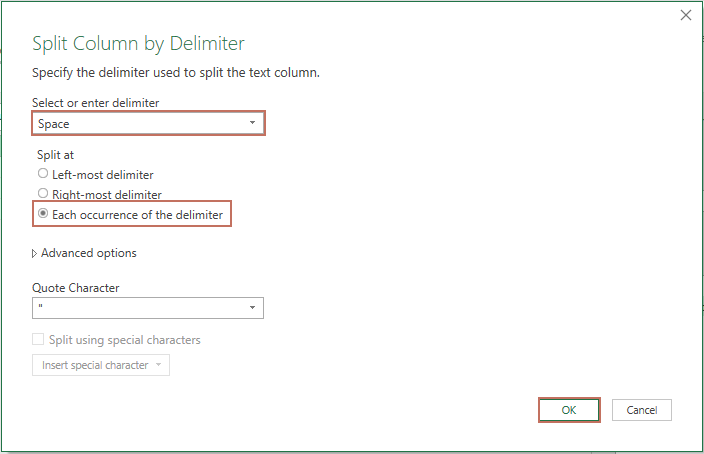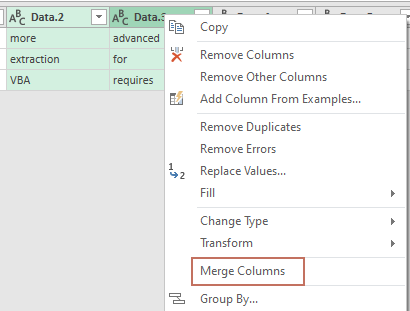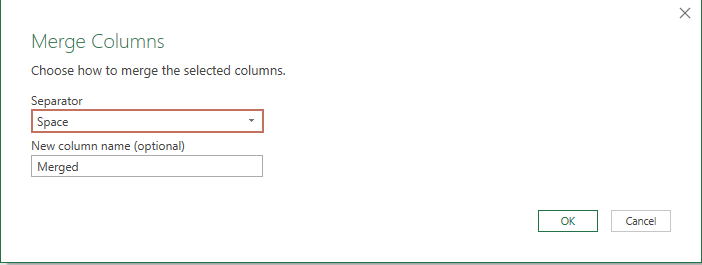Como extrair as primeiras ou últimas duas ou n palavras de uma string de texto?
Ao trabalhar com grandes conjuntos de dados de texto no Excel, muitas vezes é necessário extrair certas palavras de dentro de cada célula, como as primeiras palavras, as últimas palavras ou palavras em uma posição específica. Cenários comuns incluem a extração de nomes, endereços, palavras-chave ou identificadores únicos de células contendo entradas de texto com várias palavras, especialmente quando os dados são separados por espaços. Por exemplo, você pode ter uma célula contendo uma frase ou código de produto e desejar extrair as primeiras três palavras ou apenas as últimas duas palavras para processamento posterior. O Excel não possui uma função embutida direta para isso, mas há várias abordagens para alcançar a extração flexível de palavras, cada uma adequada a diferentes tamanhos de dados e necessidades. Este artigo apresentará fórmulas, ferramentas práticas e técnicas adicionais de automação para ajudá-lo a extrair eficientemente as primeiras, últimas ou enésimas palavras de uma string de texto no Excel.

Extrair as primeiras duas ou n palavras de uma string de texto com fórmulas
Extrair as últimas duas ou n palavras de uma string de texto com fórmula
Extrair a primeira ou a enésima palavra de uma string de texto com um recurso prático
Extrair palavras com macro VBA (primeira, última ou enésima palavra)
Extrair palavras usando o Power Query (dividir e recombinar)
Extrair as primeiras duas ou n palavras de uma string de texto com fórmulas
Para extrair as primeiras palavras de um valor de célula, você pode usar as seguintes fórmulas. Isso é especialmente útil se você tiver um delimitador de palavras consistente (como um espaço) e desejar pegar, por exemplo, as primeiras três palavras de uma célula. Essas fórmulas são fáceis de aplicar, funcionam bem para conjuntos de dados de tamanho moderado e podem ser adaptadas para extrair qualquer número de palavras iniciais.
Digite qualquer uma das fórmulas abaixo em uma célula em branco (como C2) e arraste a alça de preenchimento para baixo para preencher a fórmula em todas as linhas relevantes. Você verá o número desejado de palavras iniciais extraídas de cada string de texto, conforme ilustrado na captura de tela abaixo.

Explicação e dicas:
1. Na fórmula de exemplo acima, A2 refere-se à célula que contém o seu texto original, e 3 é o número de palavras que você deseja extrair. Altere essas referências conforme necessário para seus dados.
2. Se o número de palavras que você deseja extrair variar por linha e for especificado na coluna B, você pode usar a seguinte fórmula flexível:

Essa fórmula permite especificar dinamicamente o número de palavras a extrair ao fazer referência a uma célula (por exemplo, B2). Certifique-se de que B2 contenha um número inteiro válido.
3. Se o seu texto estiver separado por outros delimitadores (como vírgula ou ponto e vírgula), você pode adaptar a fórmula substituindo o caractere de espaço (" ") pelo seu delimitador específico.
4. Cuidado com espaços duplos iniciais/finais ou múltiplos espaços consecutivos, pois eles podem influenciar o resultado. Aplicar TRIM ajuda a remover espaços extras.
5. Se o total de palavras em uma célula for menor do que o número que você está tentando extrair, a fórmula retornará o texto completo sem erro.
Extrair as últimas duas ou n palavras de uma string de texto com fórmula
Para extrair as últimas palavras de uma string de texto (como as últimas duas ou últimas n palavras), a seguinte fórmula ajudará. Esse método é eficaz para conjuntos de dados onde você precisa extrair consistentemente palavras finais, como sobrenomes, extensões de arquivo ou identificadores no final de uma célula de texto.
Por favor, copie e cole a fórmula abaixo em uma célula em branco onde você deseja o resultado. Após inserir a fórmula, arraste a alça de preenchimento para baixo para aplicá-la a outras linhas.

- A2: célula de origem contendo o texto.
- 3: o número de últimas palavras que você deseja trazer de volta. Para buscar as últimas 5 palavras, basta alterar 3 para 5 dentro da fórmula.
- Se a célula contiver menos palavras no total do que o número solicitado, ela simplesmente retornará todas as palavras disponíveis nessa célula.
- Se seus dados forem separados por outro delimitador (vírgula, tabulação), ajuste a fórmula de acordo.
- Espaçamento complexo ou inconsistente nos seus dados pode levar a resultados imprecisos; limpe seu texto antes de aplicar a fórmula, sempre que possível.
Extrair a primeira ou a enésima palavra de uma string de texto com um recurso prático
Se você precisar extrair apenas a primeira ou uma palavra específica (enésima) de uma string de texto e preferir uma solução que não exija memorizar ou editar fórmulas complexas, pode usar o Kutools para Excel. O recurso Extrair a enésima palavra na célula permite escolher facilmente uma posição de palavra específica de uma célula, tornando-o adequado tanto para uso ocasional quanto para tarefas repetidas. Esta abordagem é recomendada se você quiser uma solução rápida, guiada por menu, com o mínimo risco de erros e sem entrada manual de fórmulas.
Após instalar o Kutools para Excel, proceda da seguinte forma:
1. Selecione uma célula onde deseja exibir o resultado extraído. Em seguida, vá para Kutools > Assistente de Fórmulas > Assistente de Fórmulas, conforme mostrado na captura de tela:
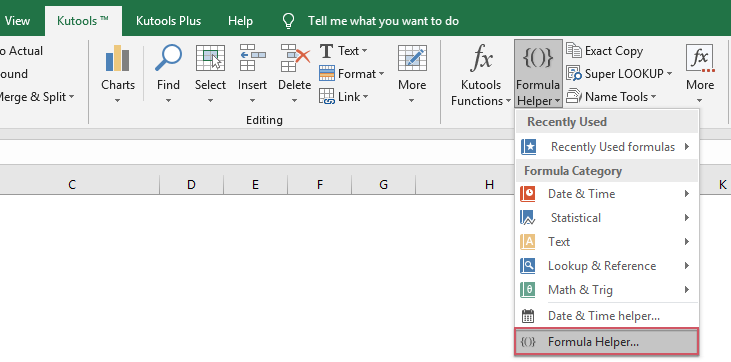
2. No diálogo Assistente de Fórmulas, execute estas etapas:
- Selecione Texto na lista suspensa Tipo de fórmula.
- Escolha Extrair a enésima palavra na célula na caixa de listagem de fórmulas.
- Especifique sua célula de origem na caixa de texto Célula e digite a posição da palavra desejada (por exemplo, 2 para a segunda palavra) na caixa de texto A Enésima.
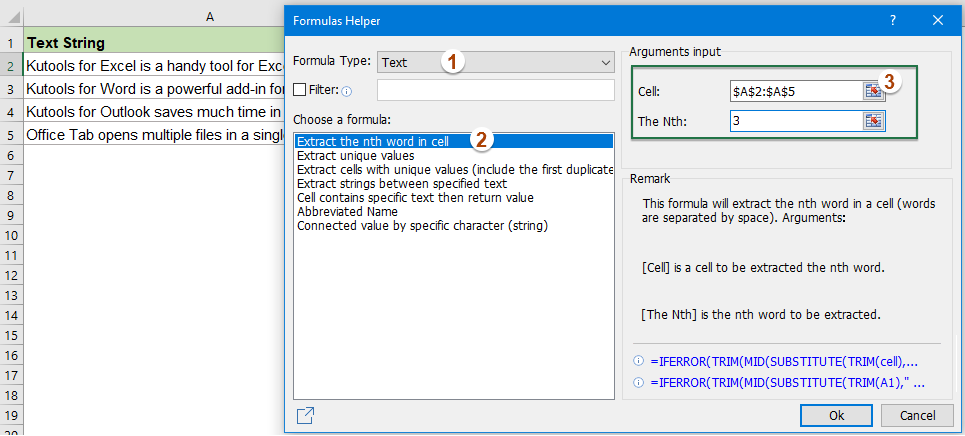
3. Clique em OK para retornar o resultado e arraste a alça de preenchimento para baixo para aplicar a mesma lógica ao restante da sua lista. Veja a ilustração:

Este método é adequado quando os requisitos de extração mudam frequentemente ou quando você deseja uma interface guiada em vez de criar fórmulas personalizadas toda vez.
Extrair palavras com macro VBA (primeira, última ou enésima palavra)
Para casos de uso mais avançados — como extrair dinamicamente a primeira, última ou qualquer palavra específica enésima de um texto, ou ao lidar com grandes conjuntos de dados ou dados que são atualizados com frequência — uma macro VBA oferece mais flexibilidade e automação do que apenas fórmulas. O VBA permite criar uma ferramenta reutilizável que pode processar muitas células rapidamente, permitindo personalizar qual palavra ou grupo de palavras extrair com base nas suas necessidades. Pode ser especialmente útil se você regularmente precisar manipular textos da mesma maneira ou quiser evitar fórmulas aninhadas complexas.
Cenários típicos: Extração em massa para texto importado, limpeza em lote ou preparação de relatórios padronizados.
1. Abra o editor VBA clicando em Desenvolvedor > Visual Basic. Na janela Microsoft Visual Basic para Aplicações, selecione Inserir > Módulo e cole o seguinte código no novo módulo:
Sub ExtractWord()
Dim Rng As Range
Dim Cell As Range
Dim WordPos As Integer
Dim Words() As String
Dim ExtractedWord As String
On Error Resume Next
xTitleId = "KutoolsforExcel"
Set Rng = Application.Selection
Set Rng = Application.InputBox("Select range to extract word from", xTitleId, Rng.Address, Type:=8)
WordPos = Application.InputBox("Enter which word number to extract (1=first,2=second, etc., or -1 for last)", xTitleId, 1, Type:=1)
Application.ScreenUpdating = False
For Each Cell In Rng
Words = Split(Application.Trim(Cell.Value), " ")
If WordPos = -1 Then
If UBound(Words) >= 0 Then
ExtractedWord = Words(UBound(Words))
Else
ExtractedWord = ""
End If
ElseIf WordPos >= 1 And WordPos <= UBound(Words) + 1 Then
ExtractedWord = Words(WordPos - 1)
Else
ExtractedWord = ""
End If
Cell.Offset(0, 1).Value = ExtractedWord
Next Cell
Application.ScreenUpdating = True
MsgBox "Extraction complete! Results placed in the column to the right.", vbInformation, xTitleId
End Sub2Execute a macro clicando no ![]() botão Executar ou pressionando F5A macro solicitará que você selecione o intervalo de dados, perguntará qual posição da palavra extrair (por exemplo, 1 para a primeira palavra, -1 para a última palavra) e, em seguida, colocará a palavra extraída na coluna adjacente à direita. Certifique-se de que o delimitador seja um espaço ou adapte a
botão Executar ou pressionando F5A macro solicitará que você selecione o intervalo de dados, perguntará qual posição da palavra extrair (por exemplo, 1 para a primeira palavra, -1 para a última palavra) e, em seguida, colocará a palavra extraída na coluna adjacente à direita. Certifique-se de que o delimitador seja um espaço ou adapte a Split função para outros delimitadores conforme necessário.
Essa abordagem VBA torna a extração repetida e em massa muito mais rápida e é ideal quando soluções baseadas em fórmulas se tornam complicadas. Nota: Sempre salve sua planilha antes de executar macros e certifique-se de que as macros estejam habilitadas nas configurações de segurança.
Extrair palavras usando o Power Query (dividir e recombinar)
Ao gerenciar grandes tabelas ou tarefas recorrentes de importação/exportação, o Power Query oferece uma alternativa robusta para extrair e manipular palavras de strings de texto. O Power Query, encontrado na guia Dados como Obter & Transformar Dados, permite dividir visualmente o texto por delimitadores (espaços, vírgulas, etc.), extrair a(s) palavra(s) necessária(s) e depois recombinar ou carregar os dados de volta para o Excel. Esse processo é altamente repetível e adequado para limpeza de dados em massa, especialmente ao lidar com centenas ou milhares de linhas.
Principais vantagens: Consistência para uso recorrente, interface visual, fácil de ajustar se os requisitos de posição de palavras mudarem.
Passos de operação:
- Selecione seu intervalo de dados e escolha Dados > De Tabela/Intervalo para carregar seus dados no Power Query. Se solicitado, confirme/crie sua tabela.
- No Editor do Power Query, selecione a coluna com seu texto.
- Clique em Dividir Coluna > Por Delimitador
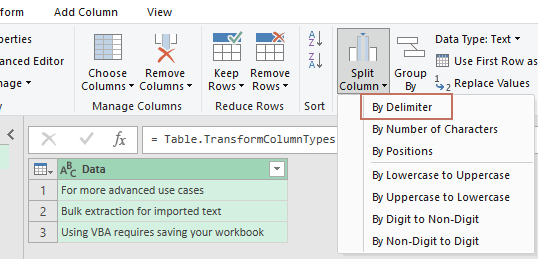
- Selecione Espaço ou insira seu delimitador personalizado, escolha Dividir em – Cada ocorrência do delimitador. Depois clique em OK.
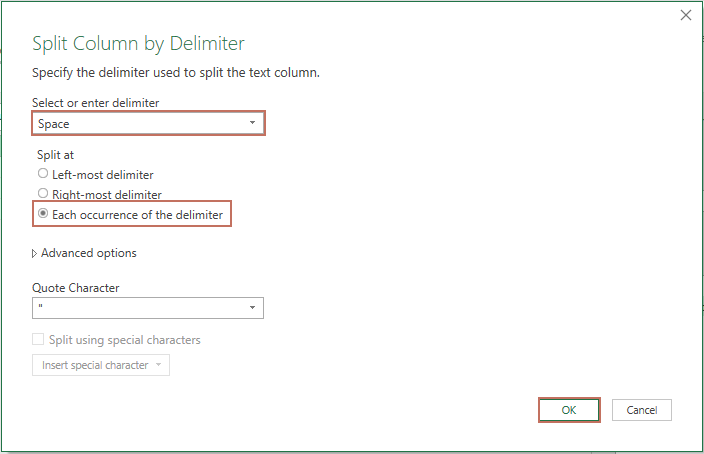
- Cada palavra do texto agora aparecerá em sua própria coluna (por exemplo, Coluna1, Coluna2, etc.). Se desejar extrair as primeiras duas palavras, recombine as palavras divididas. Selecione as colunas correspondentes, clique com o botão direito no cabeçalho e selecione Mesclar Colunas no menu de contexto.
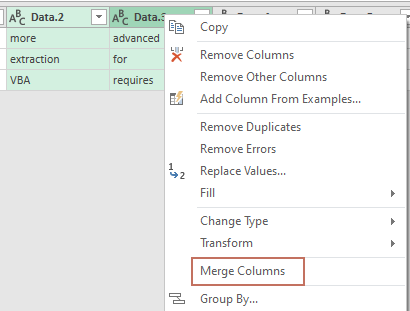
- Escolha seu delimitador preferido (por exemplo, espaço ou vírgula) e clique em OK.
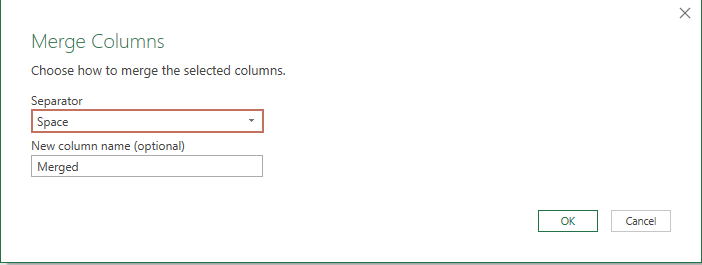
- Finalmente, clique em Fechar & Carregar para carregar seus resultados de volta em uma nova planilha do livro atual.
O Power Query também facilita a reutilização do processo, pois você pode atualizar a consulta se sua tabela subjacente mudar, garantindo resultados consistentes sem reaplicação manual de fórmulas ou macros. Lembre-se de revisar o número de colunas que o Power Query produz e contabilizar palavras ausentes em strings de texto mais curtas.
Mais artigos relacionados:
- Extrair várias linhas de uma célula
- Se você tiver uma lista de strings de texto separadas por quebras de linha (que ocorrem ao pressionar Alt + Enter ao digitar o texto) e agora quiser extrair essas linhas de texto em várias células, conforme mostrado na captura de tela abaixo. Como você poderia resolver isso com uma fórmula no Excel?
- Extrair substring de uma string de texto no Excel
- Pode ser uma tarefa comum para você extrair substrings de strings de texto. No Excel, não há uma função direta para fazer isso, mas, com a ajuda das funções ESQUERDA, DIREITA, EXT.TEXTO e PROCURAR, você pode extrair vários tipos de substrings conforme necessário.
- Extrair texto entre parênteses de uma string de texto
- Se houver parte do texto cercada por parênteses dentro da string de texto, agora você precisa extrair todas as strings de texto entre os parênteses conforme mostrado na captura de tela abaixo. Como você poderia resolver essa tarefa no Excel rapidamente e facilmente?
- Extrair palavra começando com um caractere específico no Excel
- Por exemplo, você pode precisar extrair a palavra que começa com um caractere específico “=” para cada célula conforme mostrado na captura de tela abaixo. Como você poderia resolver essa tarefa rapidamente e facilmente no Excel?
- Extrair texto após a última ocorrência de um caractere específico
- Se você tiver uma lista de strings de texto complexas que contêm vários delimitadores (tomemos a captura de tela abaixo como exemplo, que contém hífens, vírgulas, espaços dentro dos dados de uma célula) e agora quiser encontrar a posição da última ocorrência do hífen e, em seguida, extrair a substring após ele.
Melhores Ferramentas de Produtividade para Office
Impulsione suas habilidades no Excel com Kutools para Excel e experimente uma eficiência incomparável. Kutools para Excel oferece mais de300 recursos avançados para aumentar a produtividade e economizar tempo. Clique aqui para acessar o recurso que você mais precisa...
Office Tab traz interface com abas para o Office e facilita muito seu trabalho
- Habilite edição e leitura por abas no Word, Excel, PowerPoint, Publisher, Access, Visio e Project.
- Abra e crie múltiplos documentos em novas abas de uma mesma janela, em vez de em novas janelas.
- Aumente sua produtividade em50% e economize centenas de cliques todos os dias!
Todos os complementos Kutools. Um instalador
O pacote Kutools for Office reúne complementos para Excel, Word, Outlook & PowerPoint, além do Office Tab Pro, sendo ideal para equipes que trabalham em vários aplicativos do Office.
- Pacote tudo-em-um — complementos para Excel, Word, Outlook & PowerPoint + Office Tab Pro
- Um instalador, uma licença — configuração em minutos (pronto para MSI)
- Trabalhe melhor em conjunto — produtividade otimizada entre os aplicativos do Office
- Avaliação completa por30 dias — sem registro e sem cartão de crédito
- Melhor custo-benefício — economize comparado à compra individual de add-ins